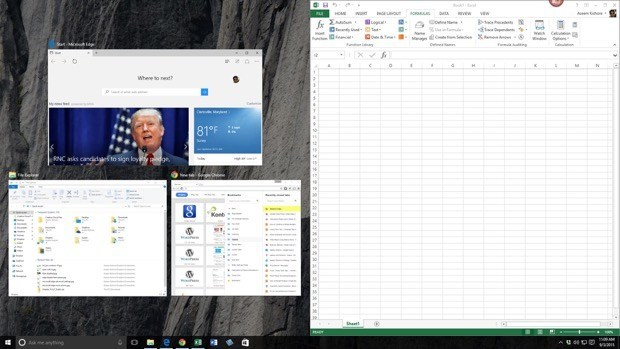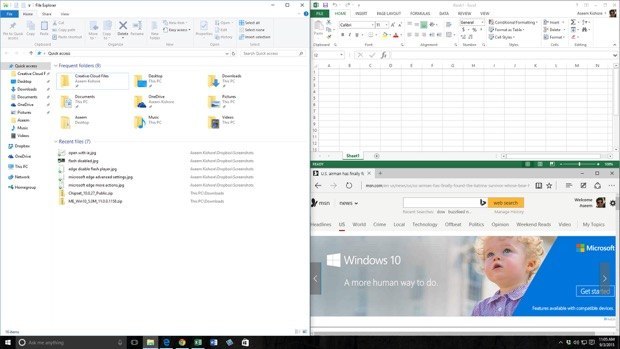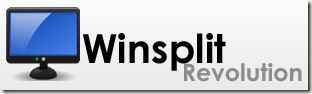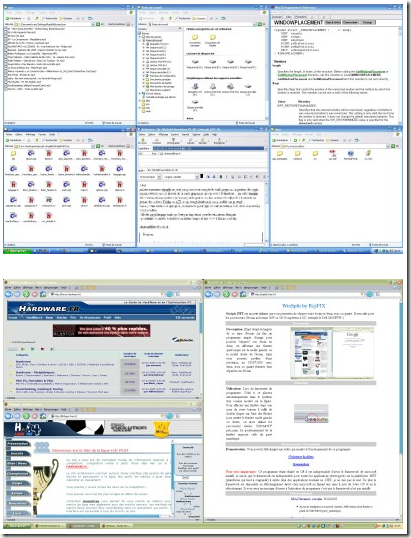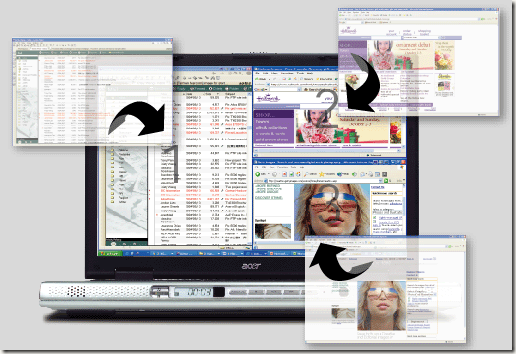Si vous avez un écran LCD ou LED haute résolution à la maison et que vous n'utilisez aucune application de fractionnement d'écran, alors vous gaspillez votre écran immobilier à grand pas! La meilleure chose à propos d'avoir un écran haute résolution est que vous pouvez voir plusieurs fenêtres en même temps, au lieu d'un seul programme actif à la fois.
Bien sûr, vous pouvez toujours passer d'un programme à l'autre en utilisant ALT + TAB ou simplement en cliquant sur le programme dans la barre des tâches, mais il y a plusieurs fois où vous devez être capable de voir plusieurs programmes en même temps. Le dernier système d'exploitation de Microsoft, Windows 10, a non seulement la prise en charge intégrée de plusieurs postes de travail, mais il a également ajouté quelques fonctionnalités intéressantes à la fonctionnalité Snapincluse à partir de Windows 7.
Dans cet article, je vais écrire sur les nouvelles fonctionnalités de Windows 10 et aussi sur quelques programmes freeware qui vous permettent également de diviser votre écran de différentes manières. Si vous n'êtes pas déjà familier, lisez mon article précédent sur comment utiliser la fonctionnalité Snap dans Windows 7 et Windows 8.
Windows 10 Nouvelles fonctions d'accrochage
Parlons d'abord de Windows 10 car a de nouvelles fonctionnalités très intéressantes pour travailler avec plusieurs fenêtres sur le même bureau. Comme vous le savez déjà, vous pouvez simplement faire glisser une fenêtre à l'extrême gauche ou à l'extrême droite de l'écran et Windows redimensionnera automatiquement cette fenêtre pour remplir la moitié de l'écran.
Il en va de même pour Windows 10 Maintenant, il y a une nouvelle fonctionnalité Snap Assist qui vous montre également les fenêtres supplémentaires sur le côté opposé en tant que vignettes et vous permet de cliquer dessus pour remplir l'autre côté de l'écran. Dans Windows 7 & amp; 8, vous avez dû manuellement mettre en place la deuxième fenêtre.
Comme vous pouvez le voir ci-dessus, une fois que j'ai glissé et déposé Excel sur côté droit de l'écran, les autres fenêtres ouvertes ont été automatiquement affichées sur le côté gauche. Cliquer sur l'une des fenêtres l'agrandira pour remplir toute la partie gauche de l'écran.
Une autre nouvelle option est la grille 2 × 2 . Si vous prenez une fenêtre et que vous la faites glisser dans n'importe quel coinde l'écran, la fenêtre remplira ce coin particulier ou 1/4 de l'écran. Vous pouvez remplir chaque coin avec une application de bureau ou une application Windows universelle. Dans Windows 10, toutes les applications agissent comme des applications de bureau, donc elles peuvent être accrochées n'importe où.
Comme vous pouvez le voir ci-dessus, j'ai deux applications sur le côté droit et une sur le côté gauche. Il convient de noter que la version d'aperçu de Windows 10 prend également en charge l'alignement vertical, ce qui signifie que l'application se termine à mi-chemin de l'écran et traverse horizontalement, mais cela semble avoir été supprimé dans la version finale.
Nouvelles options d'accrochage de 10 et gestionnaire de bureau virtuel, la plupart des utilisateurs n'auront jamais besoin de télécharger une application tierce pour gérer leurs fenêtres.Freeware Apps
Il existe également deux logiciels gratuits applications que vous pouvez utiliser pour diviser ou diviser votre écran en plusieurs parties et donc travailler plus efficacement. Plus tôt j'avais écrit sur un programme appelé SplitView, qui vous permet de diviser votre écran, mais ça coûte 39 $! Pourquoi payer quand vous pouvez obtenir quelque chose de mieux gratuitement?
WinSplit Revolution est un très petit utilitaire qui permet d'organiser toutes vos fenêtres ouvertes en les inclinant, en les redimensionnant et en les positionnant de manière à utiliser efficacement tout l'espace sur votre bureau.
En utilisant WinSplit Revolution, vous pouvez rapidement diviser votre écran en deux moitiés, tiers, quarts, etc. Vous pouvez redimensionner n'importe quelle fenêtre et la déplacer sur la moitié gauche de l'écran, le haut, le bas, un coin, etc.
Ensuite, en utilisant un pavé numérique virtuel ou des raccourcis prédéfinis, vous pouvez rapidement afficher une fenêtre en plein écran ou passer à un autre fenêtre
Le programme est bien implémenté et possède un bon nombre de fonctionnalités utiles:
GridVista est le deuxième programme qui vous permet de diviser ou de diviser votre écran de bureau Windows en plusieurs parties. J'ai mentionné WinSplit en premier parce qu'il semble avoir plus de fonctionnalités que GridVista.
Vous pouvez encore l'utiliser pour diviser votre écran en moitiés, tiers, etc., tout comme WinSplit, mais il n'a pas de clavier virtuel. Il suffit de faire glisser une fenêtre dans l'une des sections pour qu'elle atteigne la taille maximale de cette section.
Vous pouvez ensuite agrandir l'une des sections en plein écran en cliquant avec la souris ou via la touche de raccourci. Donc, si vous avez un grand moniteur de plus de 20 ", alors vous devriez certainement vérifier l'un de ces programmes.
Dans l'ensemble, les deux programmes fonctionnent bien dans Windows XP, Vista et 7, de sorte que vous pouvez jouer avec les deux et voir lequel fonctionne le mieux pour vous. Le seul inconvénient de ces applications freeware est qu'elles sont anciennes et ne sont plus développées. Par exemple, MaxTo a effectivement remplacé WinSplit, mais je ne pense pas que cela en vaille la peine. Les applications freeware fonctionnent, mais pas aussi utiles sur les nouveaux systèmes d'exploitation comme Windows 8 et 10. Profitez!